Upravljanje više od jedne grupe na GroupMe može biti dugotrajno za jednog administratora. Ali što ako ih je bilo dvoje? Na taj ćete način moći podijeliti odgovornosti, pa čak i uspjeti smisliti obilje sjajnog sadržaja.

U ovom članku ćete saznati sve što bi vlasnik grupe trebao znati o ovom nevjerojatnom instant messengeru.
Vlasnici grupe
Kada stvorite GroupMe grupu, automatski postajete njezin vlasnik. Nažalost, uvijek može postojati samo jedan vlasnik. Međutim, imate mogućnost drugog člana učiniti vlasnikom ili prenijeti vlasništvo ako to želite.
Da biste promijenili vlasnika, slijedite ove korake:
- Otvorite aplikaciju i prijavite se na svoj račun;
- Provjerite je li novi vlasnik član ili ne. Ako nisu, dodajte ih u grupu;
- Odaberite grupu, a zatim kliknite na popis članova.
- Odaberite novog vlasnika i odaberite Učini vlasnika.
Drugi način da to učinite je da odaberete grupu, kliknete na Postavke, idite na opciju Promjena vlasnika i odaberete novog vlasnika.
Za prijenos vlasništva:
- Otvorite aplikaciju, a zatim kliknite na avatar grupe;
- Odaberite Postavke, a zatim kliknite Promjena vlasnika;
- Odaberite novog vlasnika, a zatim kliknite Da za potvrdu.
Bilješka: Imajte na umu da biste trebali biti vrlo oprezni jer se ova radnja ne može poništiti.
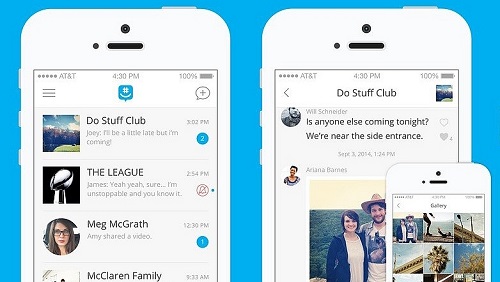
Što administrator može učiniti?
Vlasnik, tj. administrator grupe, ima niz opcija na raspolaganju. Mogu dodati nove članove ili ukloniti i blokirati postojeće članove. Oni mogu kontrolirati članove koji su u nekom trenutku napustili grupu. Također, imaju mogućnost kloniranja grupe.
Dodavanje ili uklanjanje članova
Evo kako dodati novog člana u grupu:
- Otvorite chat, dodirnite avatar grupe, a zatim odaberite Članovi.
- Kliknite na ikonu + ili odaberite Dodaj članove.
- Unesite ime, broj ili adresu e-pošte osobe koju želite dodati.
- Na kraju odaberite ime osobe i dodirnite ikonu kvačice.
Drugi način za dodavanje člana je da korisniku pošaljete vezu za dijeljenje. Klikom na nju moći će se pridružiti grupi.
Da biste uklonili člana, slijedite ove korake:
- Odaberite avatar grupe koju želite urediti i kliknite na Članovi.
- Kliknite na neželjenu osobu,
- Odaberite Ukloni iz (naziv grupe). Želite li izbrisati nekoliko članova, pronađite ikonu s tri točke, a zatim kliknite Ukloni članove.
- Na kraju odaberite osobe koje želite izbrisati i kliknite Ukloni.
Izbrisani korisnici moći će se ponovno pridružiti grupi samo ako ih neki od postojećih članova pozovu.
Upravljanje bivšim članovima
Članovi koje je uklonio administrator grupe ne mogu se ponovno pridružiti grupi, međutim, oni koji su sami odlučili napustiti se mogu se ponovno pridružiti kad god žele. Kao što je spomenuto, administratori grupe imaju “moć” da kontroliraju bivše članove, odnosno da ih blokiraju ili deblokiraju. Evo kako:
- Otvorite ladicu za grupe.
- Potražite bivše članove,
- Odaberite karticu Bivši.
- Pronađi članove koji su napustili izbornik
- Odaberite Blokiraj za sve bivše članove kojima se ne želite ponovno pridružiti grupi.
Za deblokiranje članova pronađite popis zabranjenih članova. Odaberite one koje želite vratiti u grupu, a zatim dodirnite Deblokiraj.
Kloniranje grupe
Ako vam ikada zatreba nova grupa, ali želite članove iz postojeće, GroupMe vam nudi mogućnost kloniranja grupe. Postupak je prilično jednostavan. Za iOS i Android:
- Otvorite Chatove i pronađite grupu koju želite klonirati.
- Dodirnite avatar grupe i odaberite Postavke.
- Odaberite Clone Group.
- Dajte ime novoj grupi i odaberite njen avatar. Članovi će biti automatski dodani. Želite li dodati nove, samo upišite njihov broj, ime ili email ili ih jednostavno pronađite u kontaktima.
- Završite dodirom na Gotovo ili na ikonu kvačice.
Ako koristite web verziju:
- Najprije se prijavite na svoj GroupMe račun.
- Pronađite razgovore i odaberite grupu koju namjeravate klonirati.
- Odaberite avatar grupe, a zatim kliknite Postavke.
- U izborniku pronađite i odaberite Clone Group. Kao i kod verzije aplikacije, članovi će biti dodani odmah.
- Na kraju, odaberite Dodaj članove na kraju prozora kako biste dovršili stvaranje grupe.
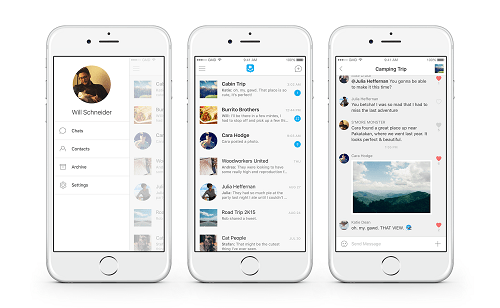
Dva Mnogo vlasnika!
Ako se ikada nađete preopterećeni brojem GroupMe grupa kojima upravljate, nemojte ih brisati. Ostalim članovima sigurno će biti žao izgubiti sav sadržaj koji dijele već duže vrijeme. Umjesto toga, pronađite pravog kandidata koji bi mogao upravljati grupom i prenijeti vlasništvo na njih. Na taj način ćete imati više vremena za sebe, a drugi će i dalje imati svoju omiljenu grupu.
Koliko GroupMe grupa upravljate? Jeste li ikada pokušali promijeniti vlasništvo unutar grupe? Javite nam u odjeljku za komentare u nastavku.









